如何给电脑设置开机密码
分类:windows7教程 发布时间:2020-07-11 11:00:00
许多朋友不知道如何给电脑设置开机密码,下面就来看看怎么操作吧!
1.单击左下角的“开始”菜单,找到“控制面板”以进入计算机的“控制面板”

2.在控制面板中找到“用户帐户”图标,然后单击此图标
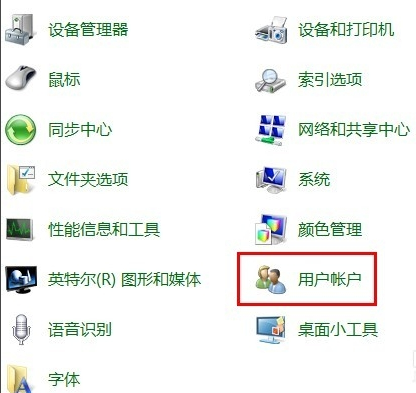
3.在弹出页面中,单击“为您的帐户创建密码”
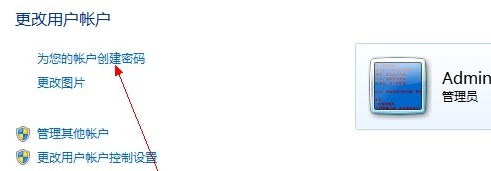
4.在密码设置框中,输入准备好的系统开机密码。密码提示可以随意设置,也可以不设置。设置后,单击“创建密码”。成功创建
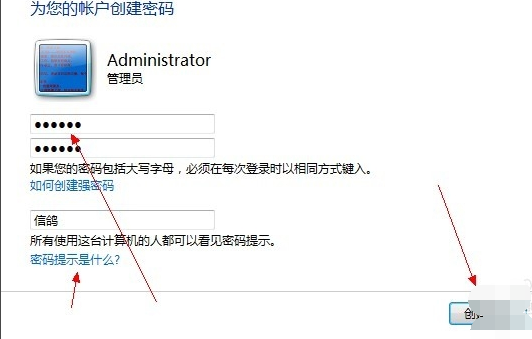
5.重新启动计算机时,必须输入开机密码才能登录系统。
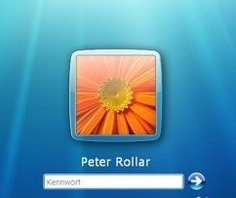
6.如果要修改或删除开机密码,可以返回到设置开机密码的用户帐户,然后单击“更改密码”或“删除密码”。
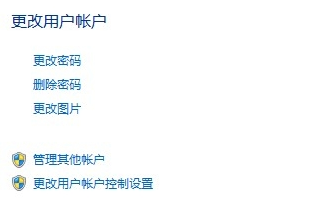
现在知道如何给电脑设置开机密码了吧,是不是很简单呢?






 立即下载
立即下载







 魔法猪一健重装系统win10
魔法猪一健重装系统win10
 装机吧重装系统win10
装机吧重装系统win10
 系统之家一键重装
系统之家一键重装
 小白重装win10
小白重装win10
 杜特门窗管家 v1.2.31 官方版 - 专业的门窗管理工具,提升您的家居安全
杜特门窗管家 v1.2.31 官方版 - 专业的门窗管理工具,提升您的家居安全 免费下载DreamPlan(房屋设计软件) v6.80,打造梦想家园
免费下载DreamPlan(房屋设计软件) v6.80,打造梦想家园 全新升级!门窗天使 v2021官方版,保护您的家居安全
全新升级!门窗天使 v2021官方版,保护您的家居安全 创想3D家居设计 v2.0.0全新升级版,打造您的梦想家居
创想3D家居设计 v2.0.0全新升级版,打造您的梦想家居 全新升级!三维家3D云设计软件v2.2.0,打造您的梦想家园!
全新升级!三维家3D云设计软件v2.2.0,打造您的梦想家园! 全新升级!Sweet Home 3D官方版v7.0.2,打造梦想家园的室内装潢设计软件
全新升级!Sweet Home 3D官方版v7.0.2,打造梦想家园的室内装潢设计软件 优化后的标题
优化后的标题 最新版躺平设
最新版躺平设 每平每屋设计
每平每屋设计 [pCon planne
[pCon planne Ehome室内设
Ehome室内设 家居设计软件
家居设计软件 微信公众号
微信公众号

 抖音号
抖音号

 联系我们
联系我们
 常见问题
常见问题



